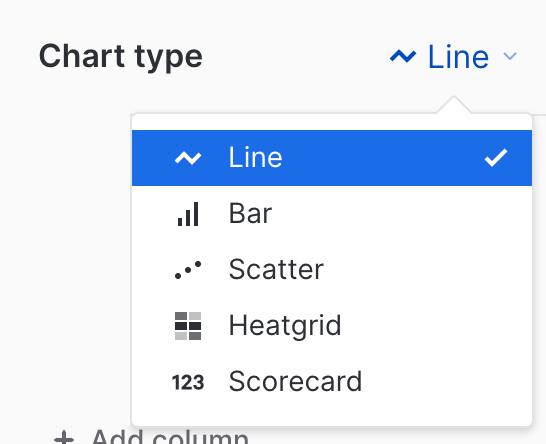워크시트 데이터 시각화하기¶
이 항목에서는 Snowsight 의 차트를 사용하여 SQL 워크시트 결과를 시각화하는 방법에 대해 설명합니다. 차트는 논리적 관계를 전달하고 정보에 기반한 의사결정을 수행할 수 있도록 쿼리 결과를 시각화로 변환합니다. 차트를 통해 데이터의 패턴 및 외부 요소를 신속하게 식별하고 이해할 수 있습니다.
Snowsight 에서 지원하는 차트 타입은 다음과 같습니다.
막대형 차트
꺾은선형 차트
산점도
열 그리드
점수표
대시보드 사용하여 데이터를 시각화할 수도 있습니다.
참고
워크시트에서 차트 생성 및 데이터 변환으로 인해 컴퓨팅 사용량이 발생할 수 있습니다. 이러한 비용 관리에 대한 지침은 비용 최적화하기 섹션을 참조하세요.
차트 만들기¶
워크시트에서 쿼리를 실행하면 결과를 기반으로 차트를 표시할 수 있습니다.
워크시트 실행.
쿼리 결과 테이블 위에서 Chart 를 선택합니다.
차트 수정하기¶
워크시트 결과를 시각화할 차트를 선택하면 Snowsight 는 쿼리 결과를 기반으로 자동으로 차트를 생성합니다. 각 쿼리는 한 번에 한 가지 유형의 차트를 지원합니다.
차트를 커서로 가리키면 각 데이터 요소에 대한 세부 정보를 봅니다. 예를 들어 결과를 꺾은선형 차트로 볼 수 있습니다.
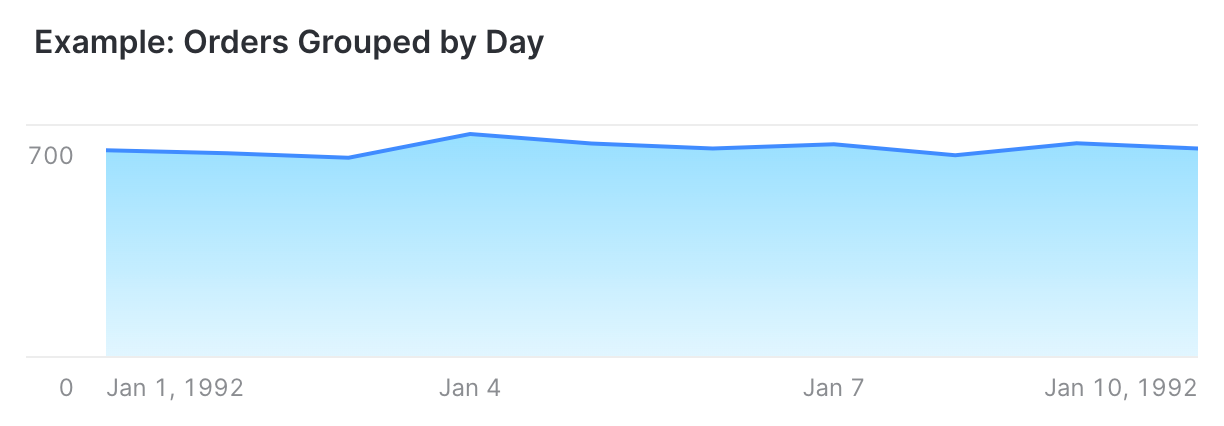
쿼리 결과를 표시하는 데 사용되는 차트의 유형을 수정할 수 있습니다.
Data 섹션을 사용하여 차트의 열을 관리할 수 있습니다.
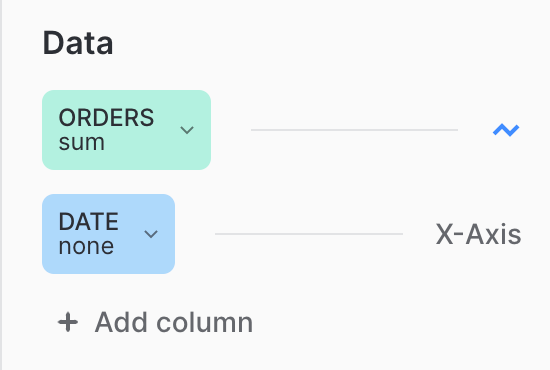
열 특성을 수정할 열을 선택합니다.
열을 추가하거나 제거합니다.
차트에 사용할 쿼리 결과에서 다른 열을 선택합니다.
열 데이터가 차트에 표시되는 방식을 수정합니다. 예를 들어, 시간 열의 버킷팅을 일에서 분으로 변경합니다.
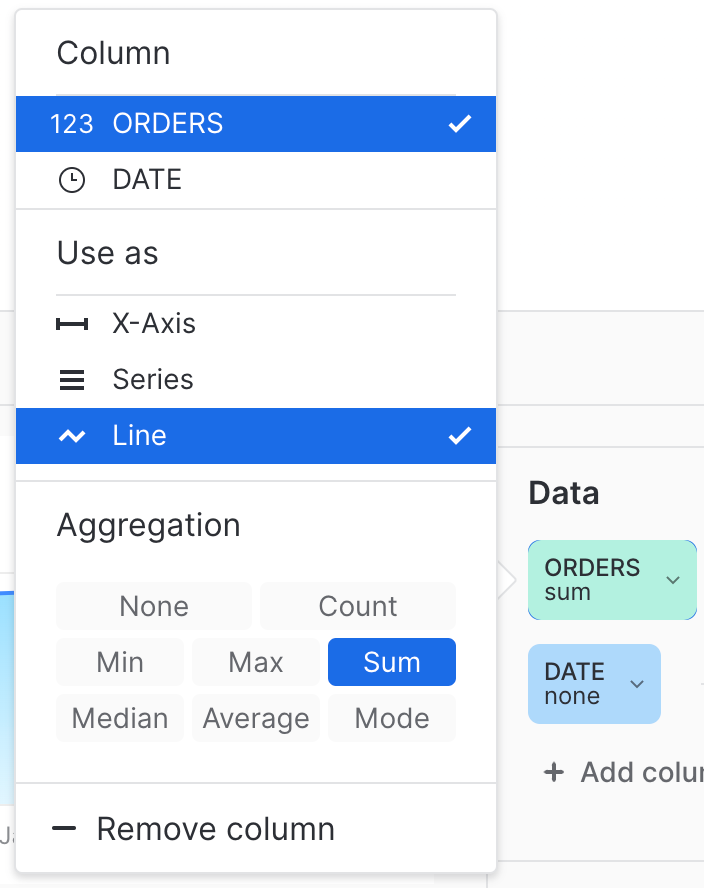
열 특성을 수정하여 해당 열의 데이터가 차트에서 렌더링되는 방식을 구성할 수 있습니다. 집계 데이터 관리에 대한 자세한 내용은 집계 및 버킷 데이터 섹션을 참조하십시오.
Appearance 섹션에서 차트 스타일을 지정합니다. 사용 가능한 설정은 차트 유형에 따라 다릅니다. 예를 들어, 히트 그리드 차트의 경우 다음과 같습니다.
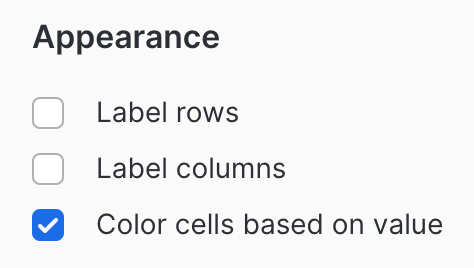
차트의 정확한 내용은 쿼리 결과에 따라 다릅니다. 이 항목의 예를 생성하려면 Snowflake 샘플 데이터를 기반으로 다음 쿼리를 사용하십시오.
SELECT
COUNT(O_ORDERDATE) as orders, O_ORDERDATE as date
FROM
SNOWFLAKE_SAMPLE_DATA.TPCH_SF1.ORDERS
WHERE
O_ORDERDATE = :daterange
GROUP BY
:datebucket(O_ORDERDATE), O_ORDERDATE
ORDER BY
O_ORDERDATE
LIMIT 10;
차트 및 새 쿼리 결과¶
차트에서 사용하는 열을 쿼리 결과에서 사용할 수 있는 한 차트는 자동으로 업데이트됩니다. 열 이름이 변경될 경우 새 열 이름을 사용하도록 차트를 업데이트해야 합니다. 차트는 찾을 수 없는 모든 열을 나타냅니다.
집계 및 버킷 데이터¶
차트를 사용하면 편리하게 숫자, 날짜 및 연속적인 값의 타임스탬프를 다양한 버킷 으로 그룹화할 수 있습니다. 예를 들어, 쿼리가 일정 기간 동안 일별 데이터를 검색한다고 가정해 보겠습니다. 쿼리를 수정하지 않고도 검사기 패널에서 다른 시간 버킷(예: 주간 또는 월간 데이터)을 편리하게 선택하여 차트에 표시되는 결과의 시간 차원을 변경할 수 있습니다.
날짜 열에 대해 날짜, 주, 월 및 연도별로 차트를 버킷화하는 것도 가능합니다. 숫자 열의 경우 차트는 정수 값을 버킷화합니다.
차트는 집계 함수를 사용하여 버킷의 여러 데이터 지점에서 단일 값을 결정합니다. 이러한 함수는 다음과 같습니다.
평균
카운트
최소값
최대값
중앙값
모드
합계